Buone notizie per gli amanti di Ubuntu Linux che l'ultima versione di Ubuntu 15.04 nome in codice "Vivid Vervet ” è stato rilasciato il 23 aprile 2015.
In questo post discuteremo come installare Ubuntu 15.04 su laptop e desktop con screenshot. Di seguito sono elencate alcune delle modifiche rilevate in questa versione:
- Nuovo kernel Linux versione 3.19
- Upstart è stato sostituito con systemd come boot &service manager standard
- Bug di Unity 7.3 (Ubuntu Desktop) risolti
- Firefox aggiornato alla versione 36 e Chrome aggiornato alla versione 41
- Molti miglioramenti in LibreOffice 4.4
- Ultimo gestore di container (LXC)
- È stato introdotto Docker 1.5.0.
Segui i passaggi seguenti per installare Ubuntu 15.04
Passaggio:1 Scarica il file ISO utilizzando i seguenti collegamenti
Scarica Ubuntu 15.04 (64 bit)
Scarica Ubuntu 15.04 (32 bit)
Una volta scaricato il file iso, masterizzalo su un DVD o un'unità USB e rendilo avviabile.
Passaggio:2 Avvia il sistema con un'unità DVD/USB avviabile.
Per avviare l'installazione clicca su “Installa Ubuntu”
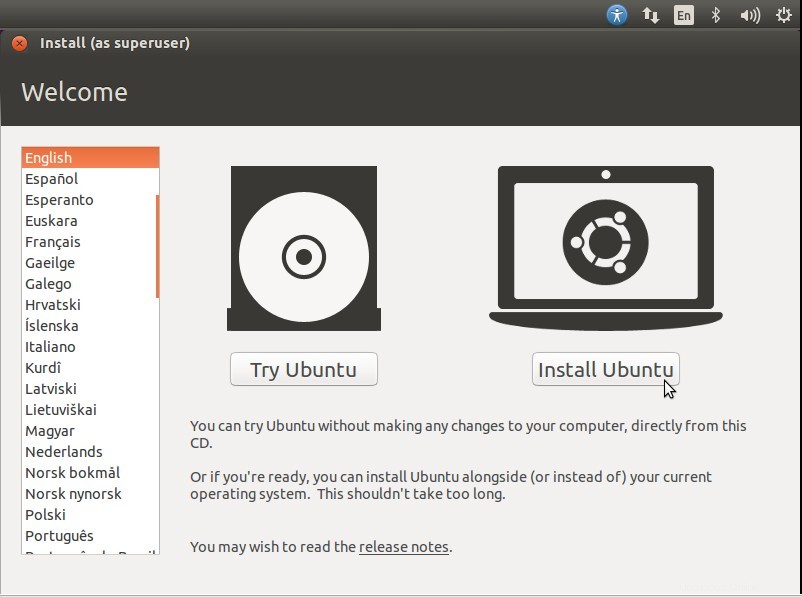
Passaggio:3 Verifica il prerequisito di installazione
Assicurati di avere almeno 6,6 GB di spazio libero su disco e se desideri scaricare aggiornamenti e strumenti di terze parti durante l'installazione, seleziona entrambe le caselle e assicurati che il sistema sia connesso a Internet
- Scarica gli aggiornamenti durante l'installazione
- Installa questo software di terze parti

clicca su Continua….
Fase:4 Seleziona il tipo di installazione
Se il tuo sistema ha un nuovo disco rigido e se non è installato nulla su di esso, puoi scegliere la prima opzione "Cancella disco e installa Ubuntu".
Se vuoi un file system basato su LVM, usa la terza opzione "Usa LVM con la nuova installazione di Ubuntu"
Se vuoi creare una tabella delle partizioni personalizzata , usa l'ultima opzione "Qualcos'altro"
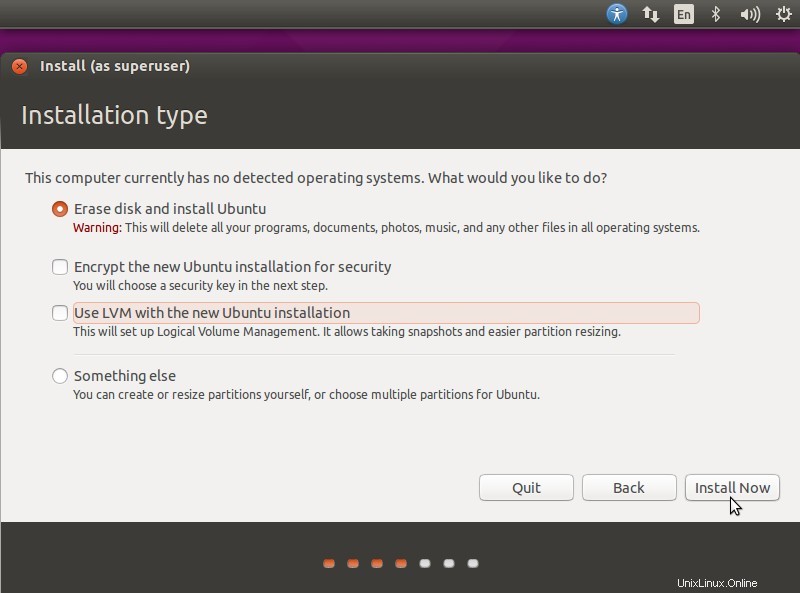
Fare clic su Installa ora….
Conferma per scrivere modifiche su disco
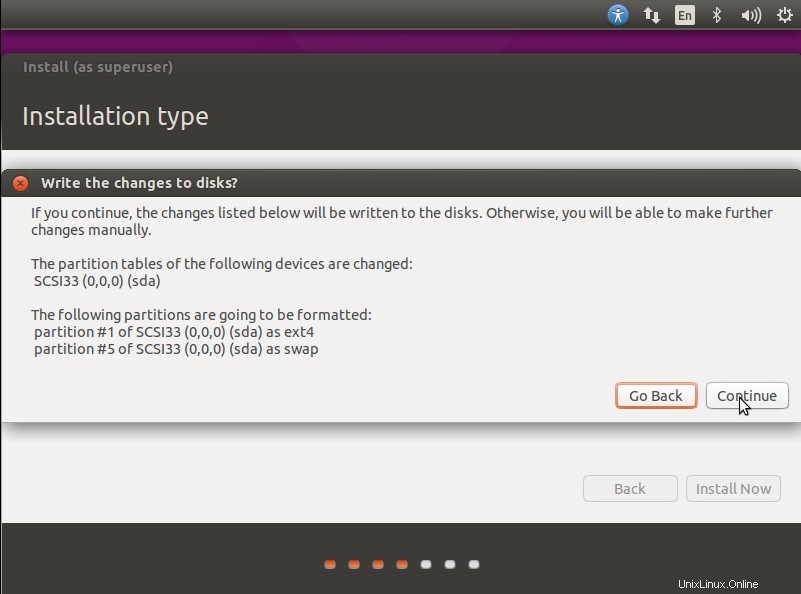
clicca su Continua….
Passaggio:5 Seleziona il tuo rispettivo fuso orario
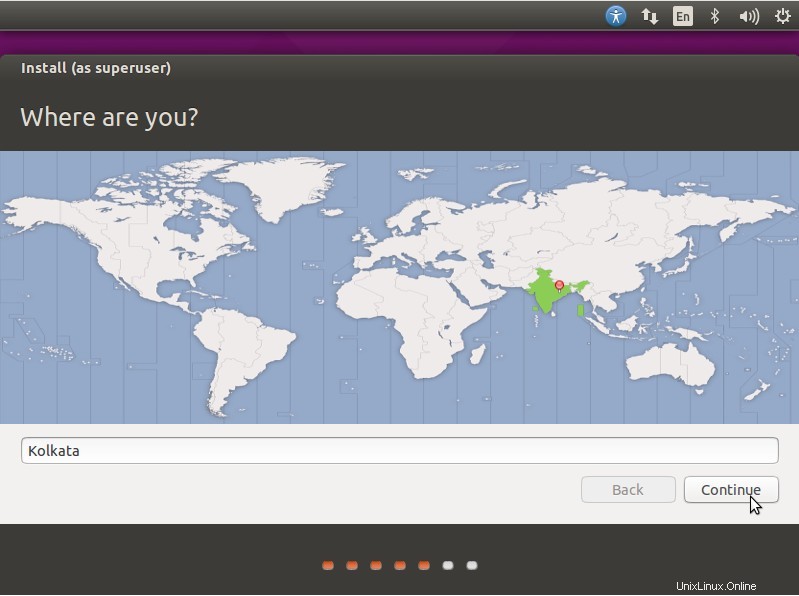
Passaggio:6 Seleziona il rispettivo layout di tastiera
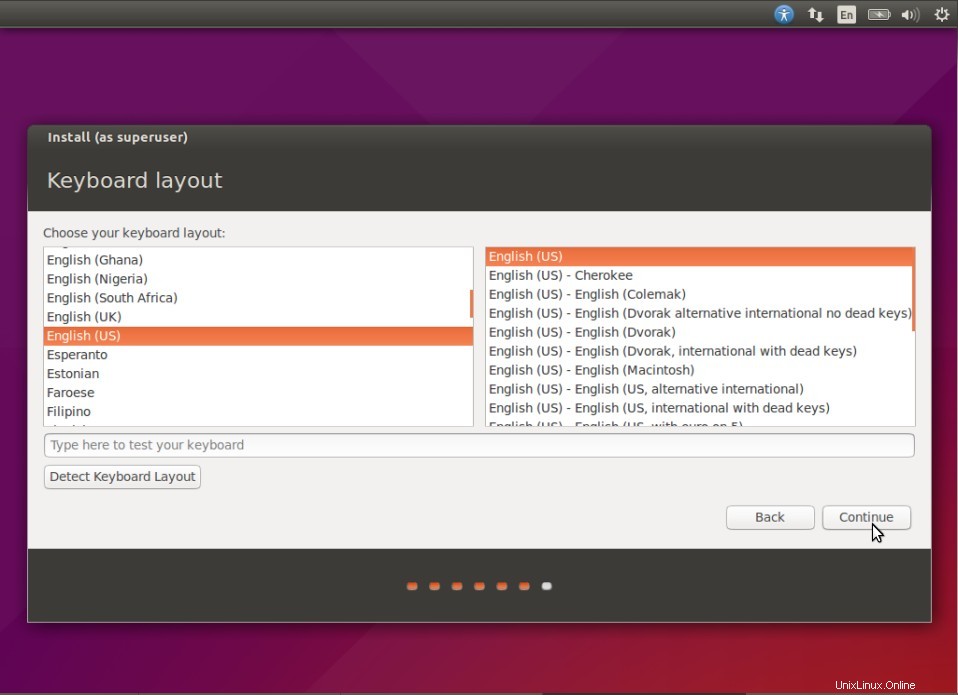
Fare clic su Continua...
Passaggio:7 Imposta il nome host del tuo sistema e le credenziali utente che verranno utilizzate dopo l'installazione.
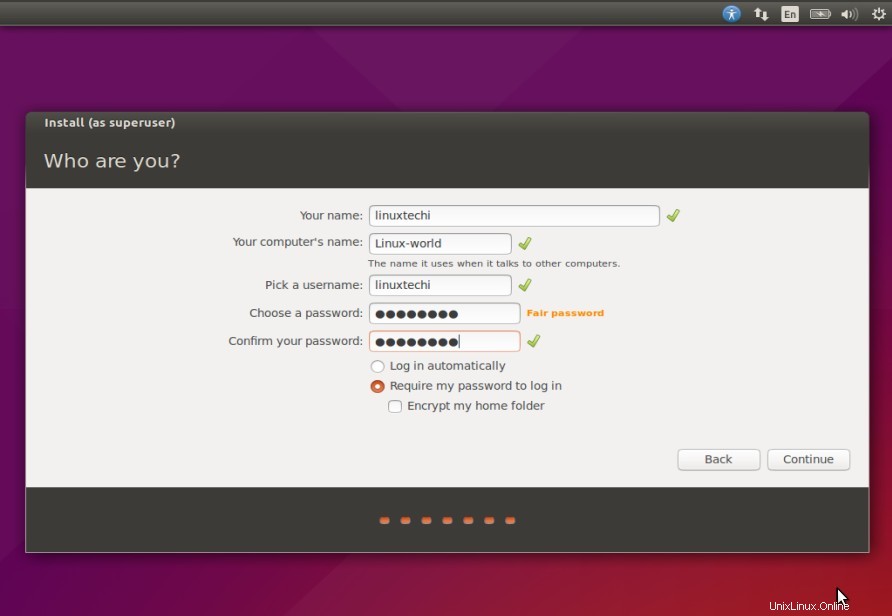
Fare clic su Continua….
Passo:7 Come mostrato di seguito L'installazione è iniziata.
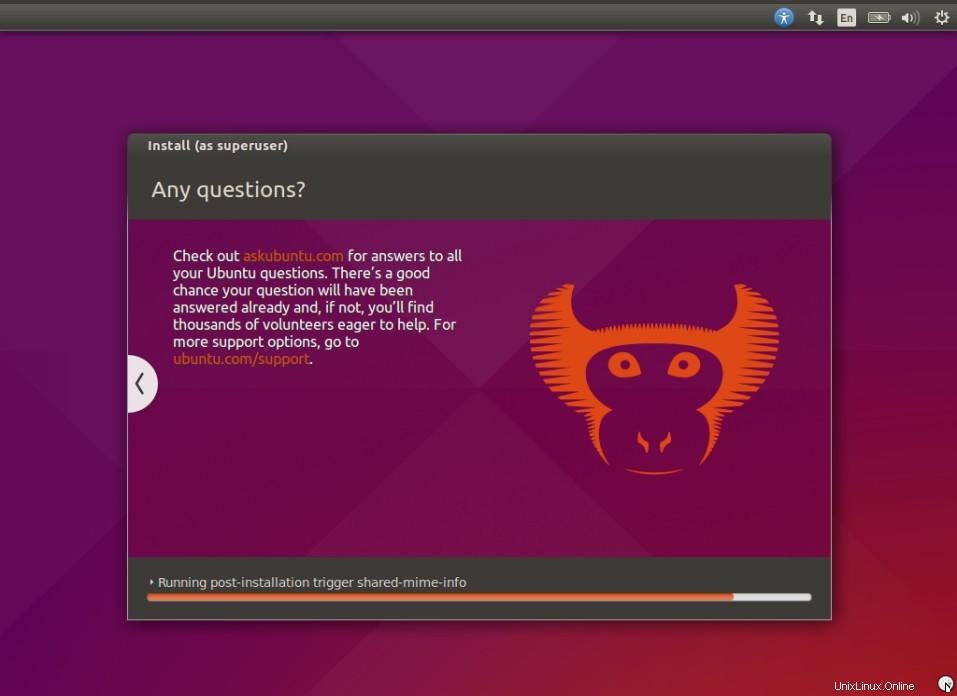
Una volta completata l'installazione, verrà chiesto di riavviare la Macchina.
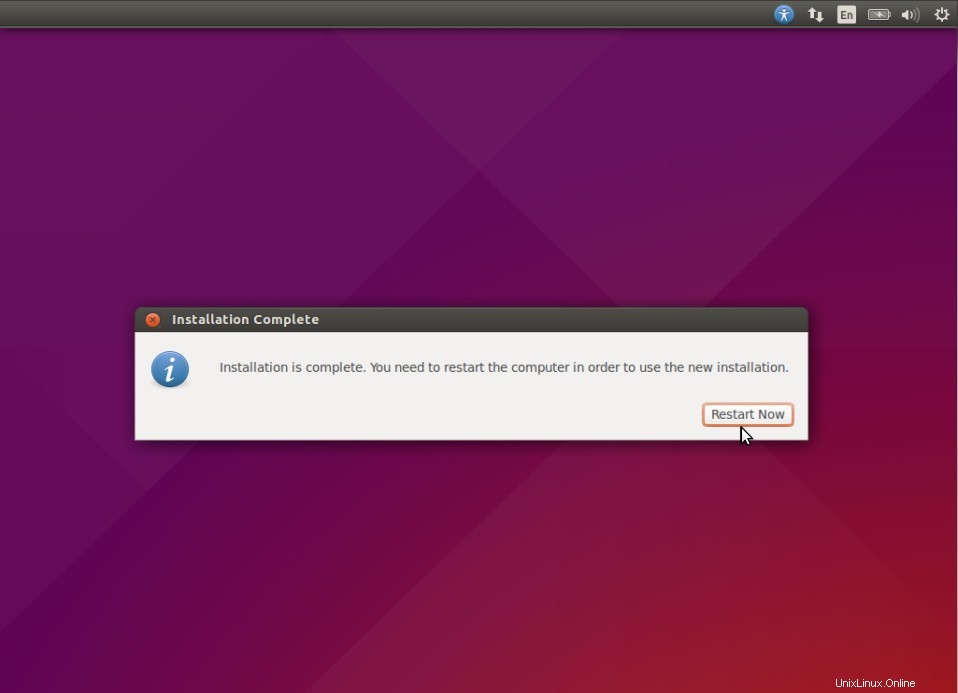
Fai clic su "Riavvia ora ”
Passo:8 Schermata di accesso dopo il riavvio.
Utilizza lo stesso utente e le sue credenziali che abbiamo impostato durante l'installazione.
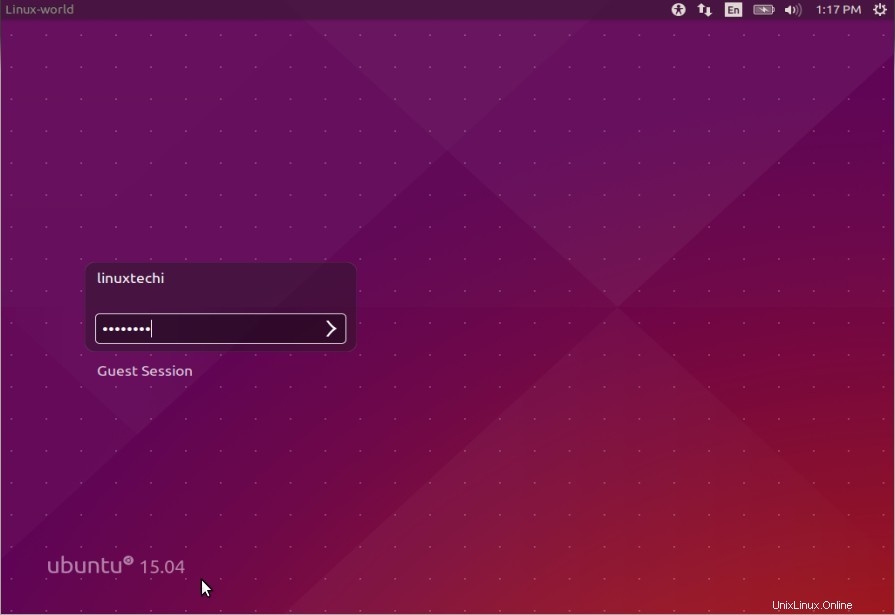
Arriveremo sotto lo schermo dopo aver inserito le credenziali.
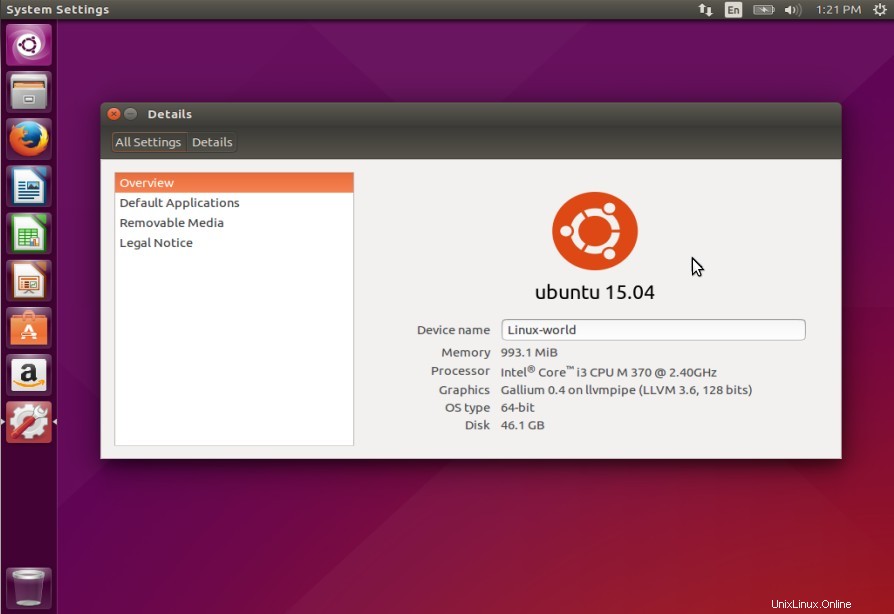
L'installazione di Ubuntu 15.04 è ora completata. Divertiti e divertiti con l'ultima versione di Ubuntu Linux 🙂